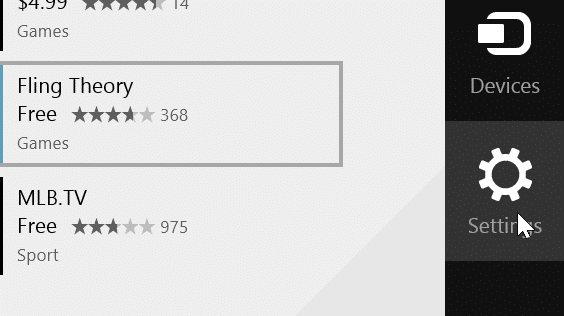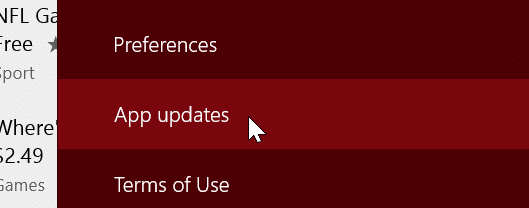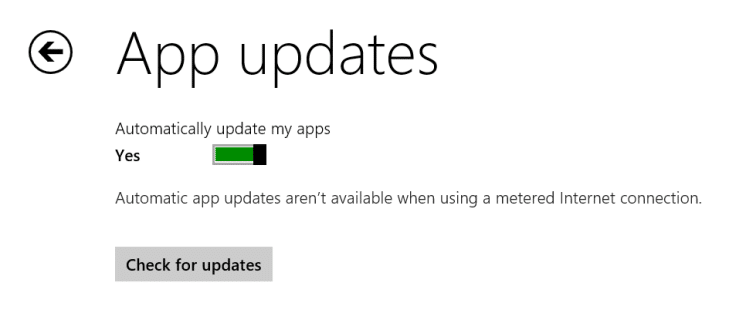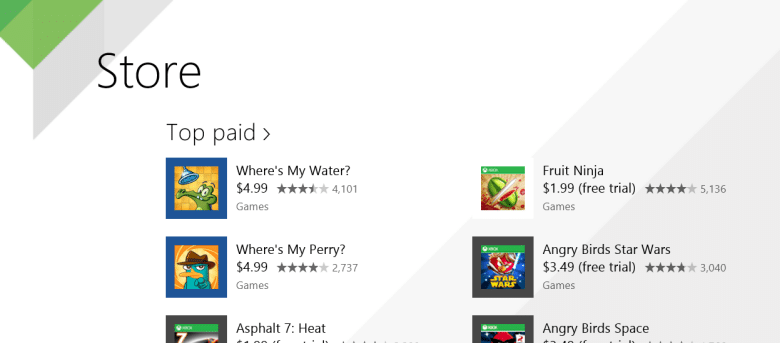
Il y a des moments où il est parfaitement logique de maintenir le logiciel à jour – les mises à jour automatiques dans Windows aident à garantir que vous êtes protégé contre les bogues et les failles de sécurité qui peuvent être découverts, par exemple. Windows 8.1 introduit également l’idée de la mise à jour automatique des applications pour les logiciels installés via le Store.
Au début, cela peut sembler une excellente idée, mais il n’y a aucun moyen de savoir si vous aimerez la nouvelle version d’une application en particulier. En plus de résoudre les problèmes qui ont pu être découverts, les mises à jour ajoutent et suppriment également des fonctionnalités – et il peut être extrêmement ennuyeux de constater qu’une fonctionnalité sur laquelle vous vous appuyez a disparu.
Heureusement, il est possible de désactiver la mise à jour automatique des applications afin que vous puissiez contrôler la situation et mettre à jour les applications au moment qui vous convient. Voici comment procéder.
1. Affichez l’écran d’accueil en appuyant sur la « touche Windows » ou en appuyant sur le bouton « Démarrer », puis ouvrez le magasin.
Tirez vers le haut la barre Charms en faisant glisser votre doigt depuis le côté droit de l’écran ou en appuyant sur « touche Windows + C ». Cliquez ou appuyez sur le lien « Paramètres ».
Dans la liste des options qui apparaît à droite, cliquez sur « Mises à jour de l’application ».
Vous devriez voir que la bascule sous l’étiquette « Mettre à jour automatiquement mes applications » est définie sur « Oui ». Cliquez dessus pour le basculer sur « Non ».
À partir de ce moment, vous devrez rechercher manuellement les mises à jour de l’application. Cela se fait au même endroit – il suffit d’appeler la barre des charmes, de cliquer sur « Paramètres » suivi de « Mises à jour de l’application », puis de cliquer sur le bouton « Rechercher les mises à jour ».
Cet article est-il utile ? Oui Non